この記事には広告を含む場合があります。
記事内で紹介する商品を購入することで、当サイトに売り上げの一部が還元されることがあります。
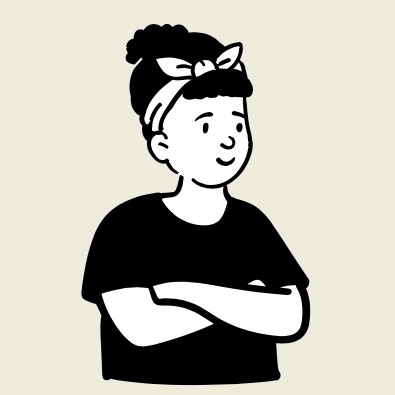
みんなは電子漫画読んでる?
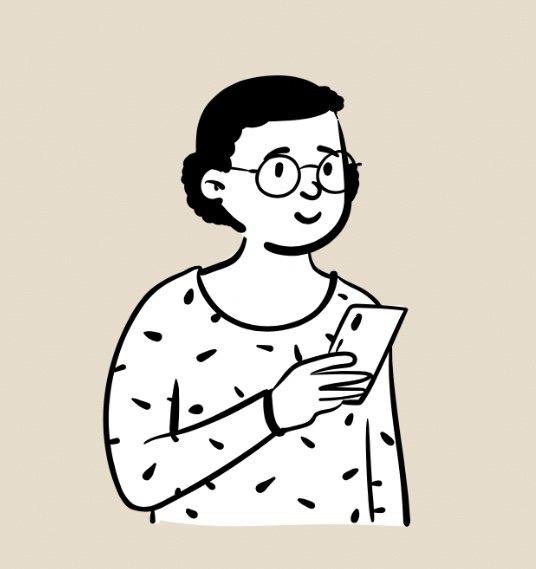
私はBL.TLが好きだけどバレるのはちょっと恥ずかしくて・・・
電子漫画の良いところって、かさばらないし、どこにいてても端末に保存されているから好きなタイミングで好きなタイトルを読めるのがメリットですよね。
さらに、紙媒体で買ったり、家に置いておくのが少し恥ずかしい漫画が手軽に読めるのもメリットです。
たとえばTL(ティーンズラブ)とかBL(ボーイズラブ)のジャンルは、家には置いておきにくいと思います。
電子書籍リーダーでアプリを家族と共有しているから絶対にバレたくない。という方や、アプリを開かれたらどうしよう。と不安になるならebookjapan のフォルダロックがオススメです!
そう、人に見られたくない漫画をフォルダに入れて隠して置くことができるんです。
フォルダロック機能とは?
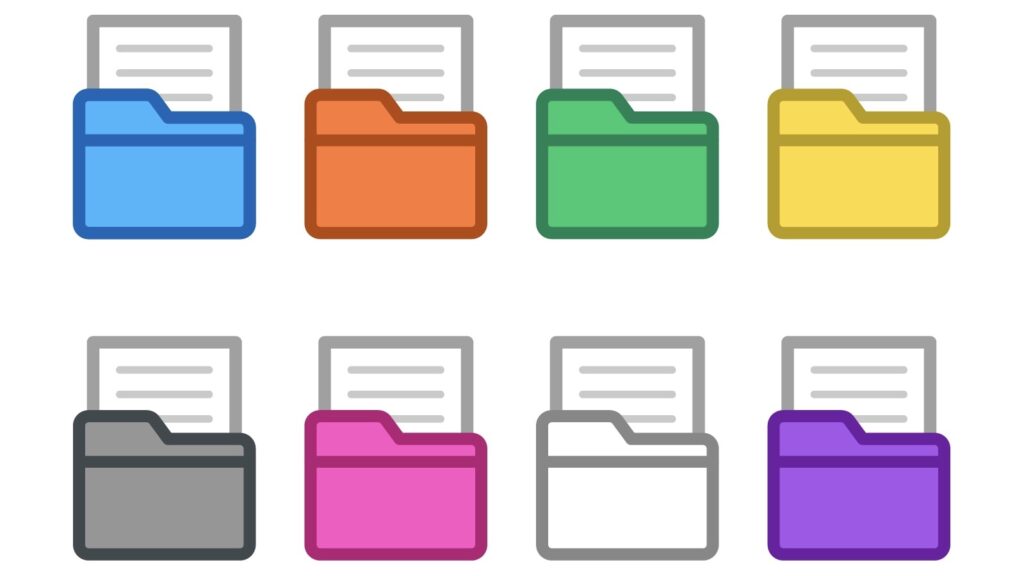
2020年の5月20日よりebookjapan でフォルダロックが使えるようになりました。

購入した漫画をフォルダ分けする事ができ、さらに勝手にフォルダに入られないようにパスワードでロックをする事が可能です。
さらに、そのフォルダを画面に表示させない事もできるんです。
こんな人にオススメ
・家族とアカウントを共有していたり、アプリを開かれた時に読んでいる漫画を知られなくない。
操作方法

ebookjapan のフォルダロックのやり方を実際のスマホ画面で説明していきます。
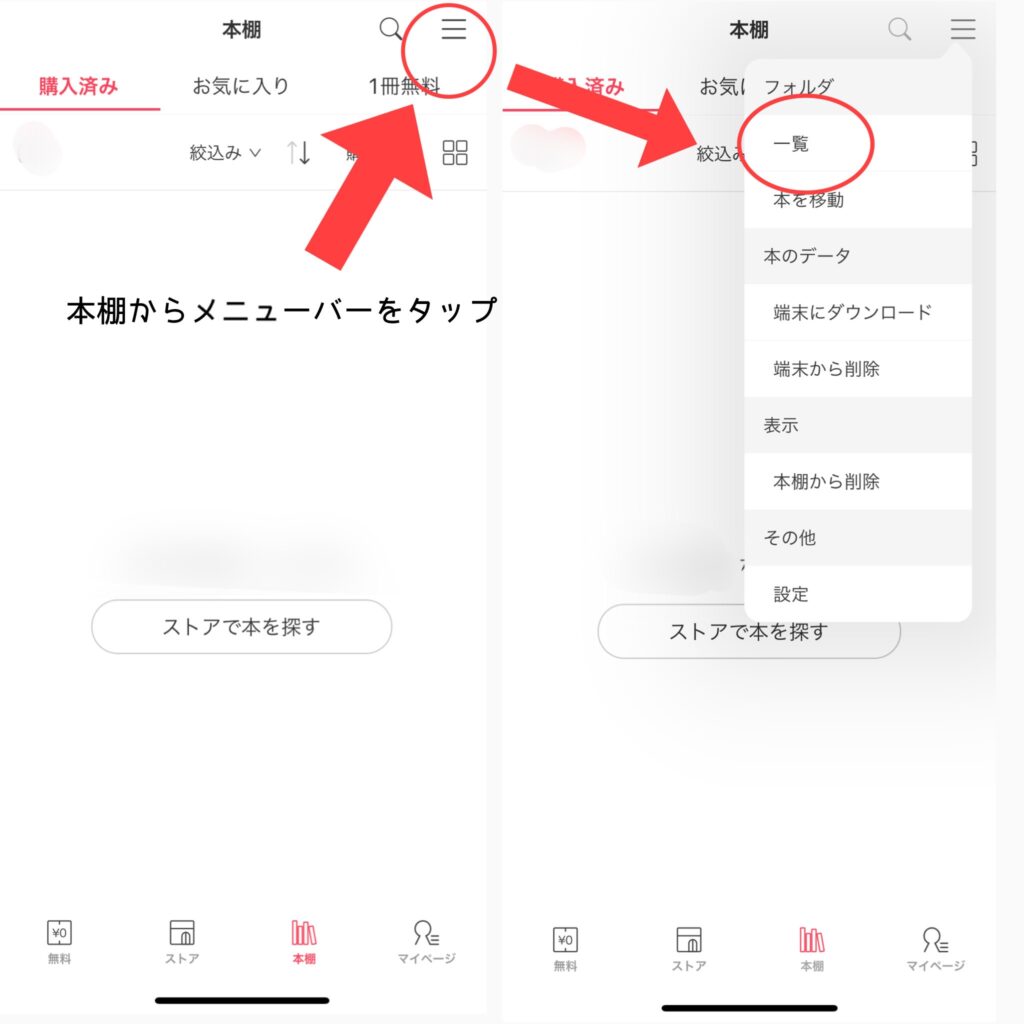
まずはフォルダを作ります。
本棚のメニーバーから[フォルダ]▶︎[一覧]をタップします。
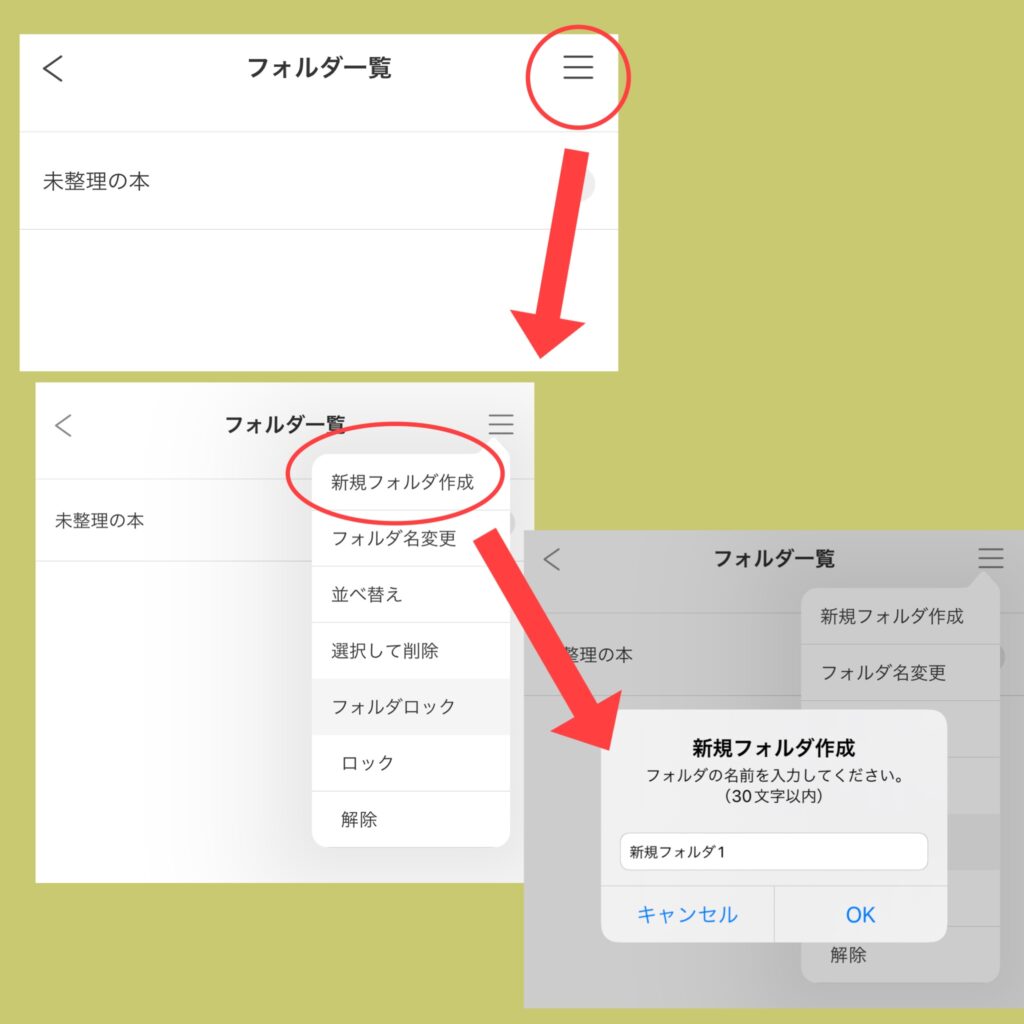
次に【フォルダ一覧】のメニューをタップし[新規フォルダ作成]▶︎フォルダの名前を入力して[OK]を押す。
フォルダが作成できたので、次にフォルダロックの設定を行います。
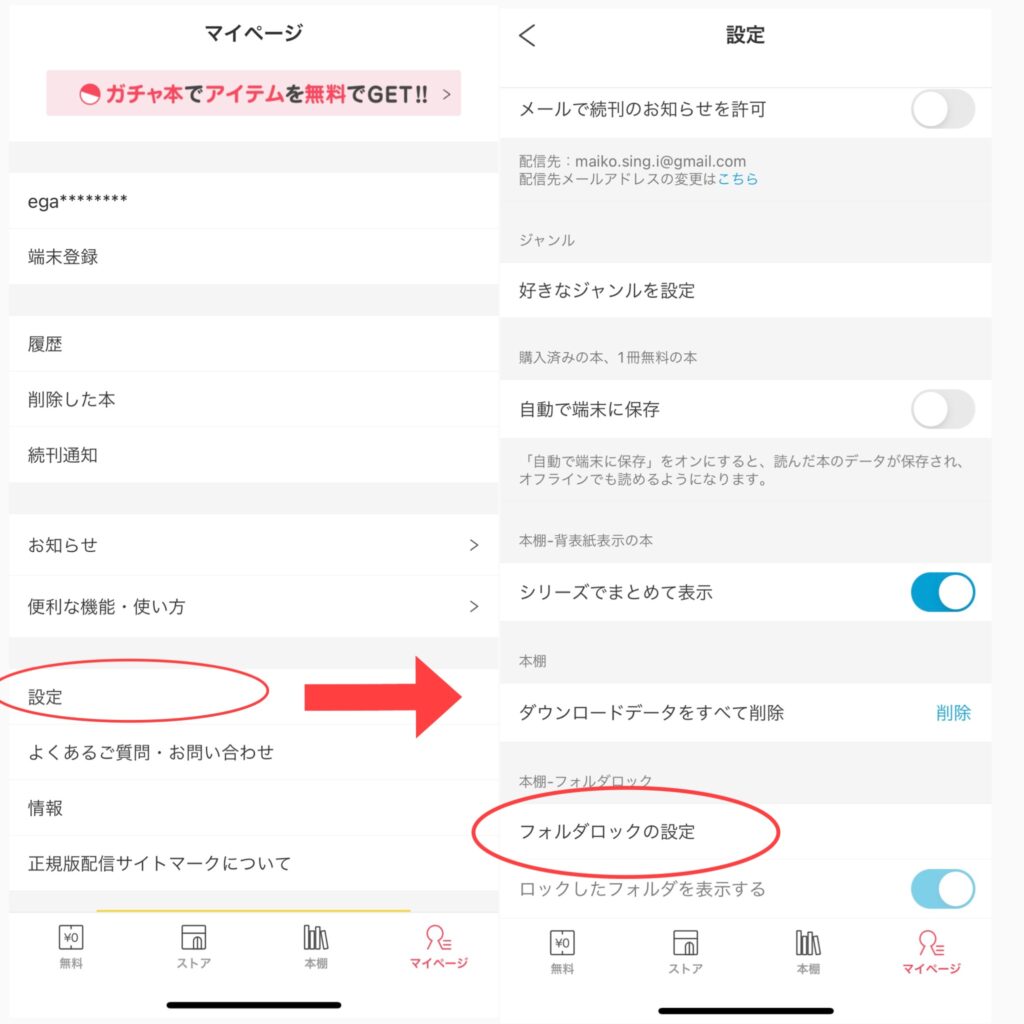
【マイページ】の[設定]▶︎[フォルダロックの設定]をタップ。パスワードを決めるように言われるので4桁の数字を設定して下さい。
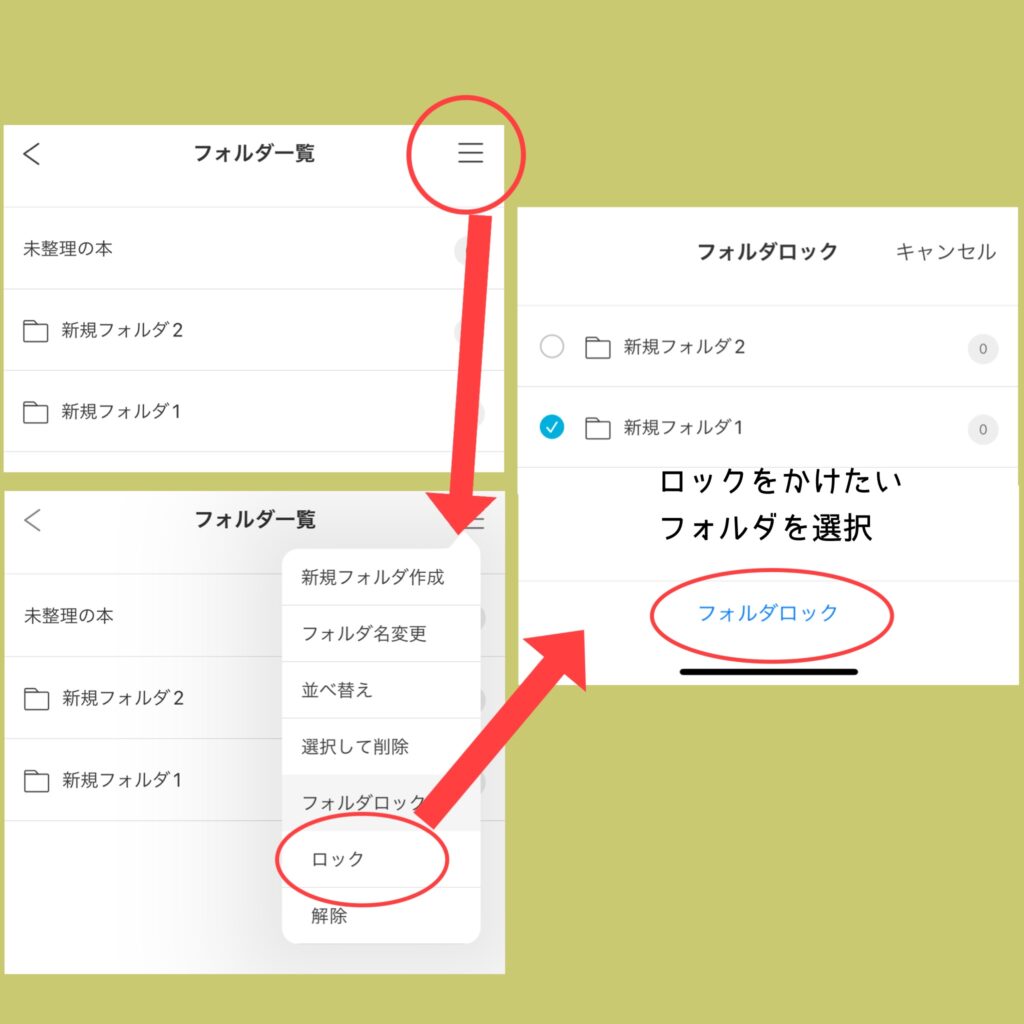
実際にフォルダにロックをかけていきましょう!
フォルダ一覧からメニューバーをタップします。
[ロック]▶︎ロックをかけたいフォルダを選択して、[フォルダロック]をタップ。
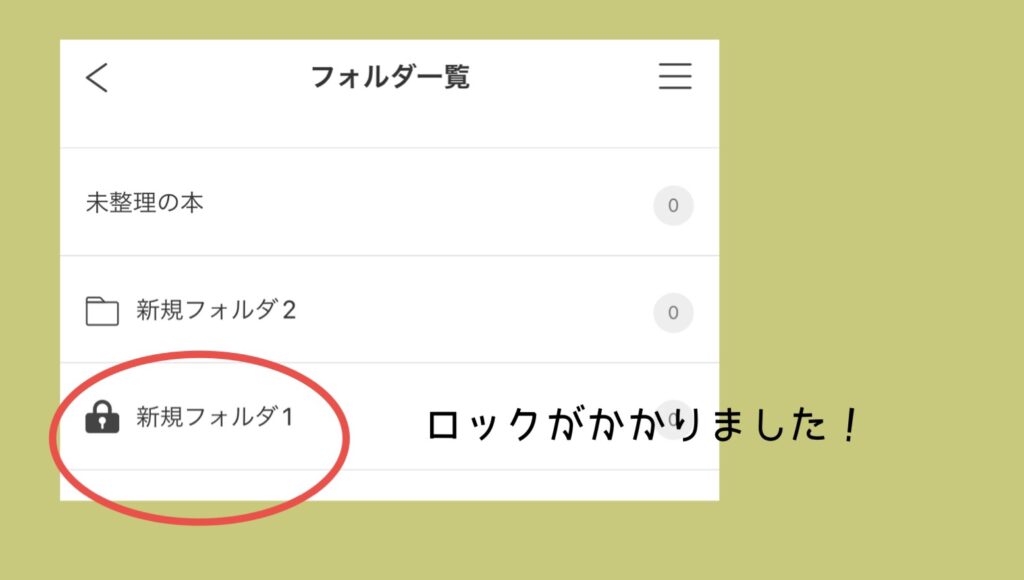
これでフォルダロックができました。は
開くにはパスワードが必要です。
ただ、鍵がかかったフォルダなんで怪しい!と思われるのも嫌な方はフォルダを表示させない事も可能です。
方法も簡単。
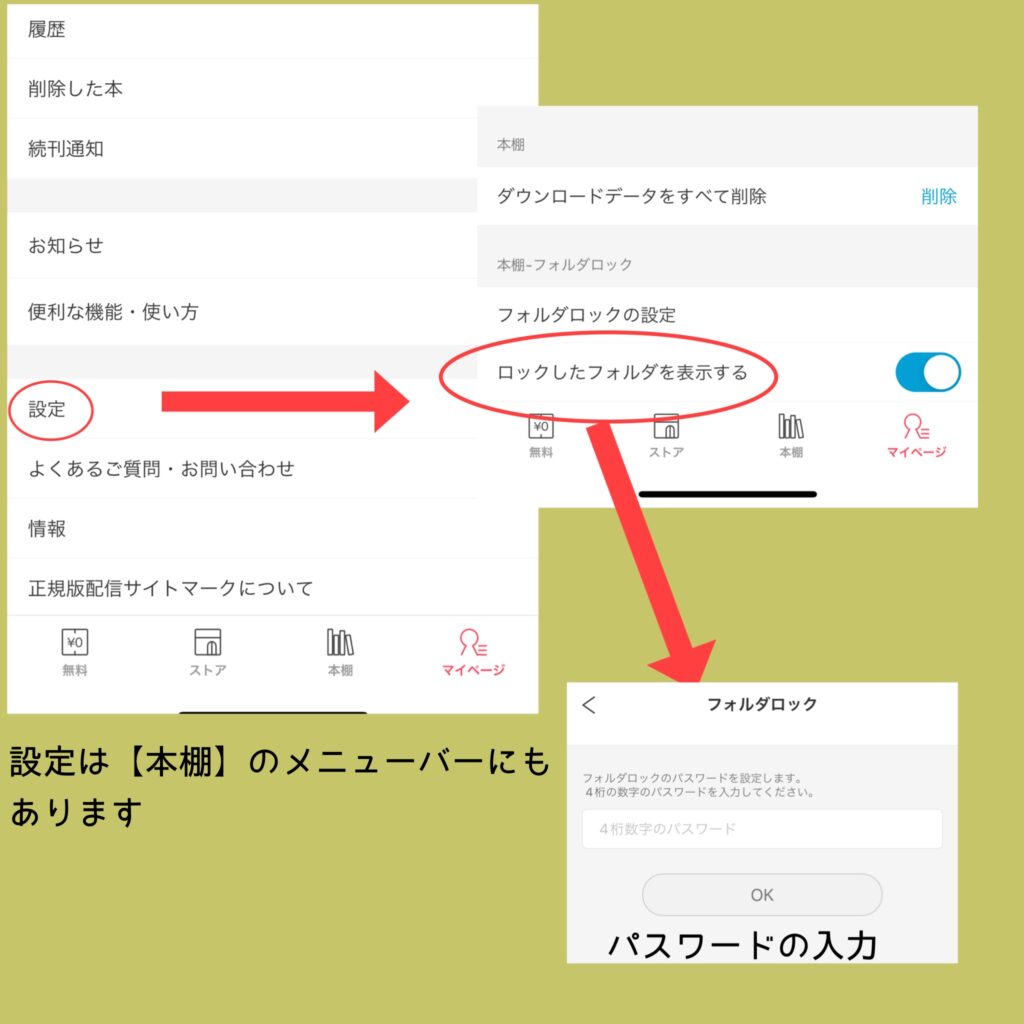
マイメニューの[設定]から[フォルダロックの設定の[ロックしたフォルダを表示する]を左にスライドさせます。
パスワードを聞かれますので入力してください。
(2021.11.28日現在、私は一回パスワードを入れると、まだ変更されず、2回同じ操作をしないと非表示になりません)
❇︎メニューバーは[マイメニュー]だけでなく[本棚]にもあります。
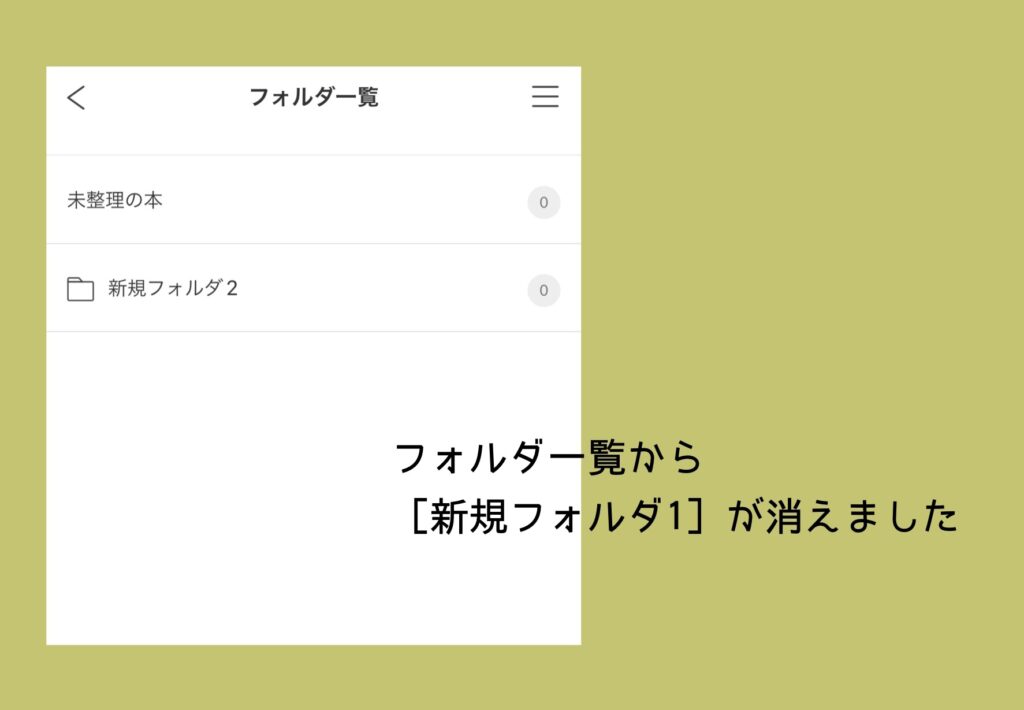
フォルダ一覧から[新規フォルダ1]が消えました。
また表示させたい時は、先ほどの[設定]▶︎[ロックしたフォルダを表示する]を右にスライドさせて下さいください。
フォルダロックの注意点!
フォルダロックの注意点を挙げていきます。
これを分かっていないと、せっかくロックをかけてもフォルダ内が見られてしまいます!!
この①については十分に注意が必要です。
同じアカウントでも別端末になってしまえばフォルダはロックされません。
使う端末を統一するか、その端末でも設定する必要があります。
②については1つのアカウントではパスワードは1つしか設定できません。2人でそれぞれのフォルダにロックをかけることはできません。
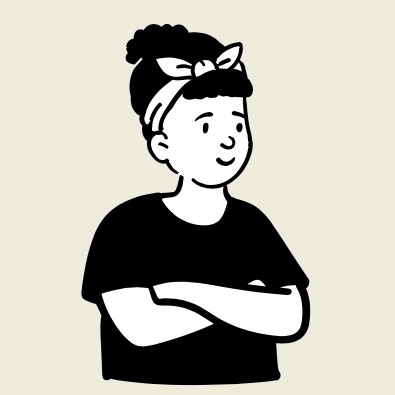
是非、フォルダロック機能を活用して、読みたい漫画を思う存分に読んでトキめいてくださいね!!!
マンガのタイトル数は日本最大級、




